Creando Su Primera Receta
Creando Su Primera Receta
Una vez que haya montado la cámara y se haya conectado al software OV80i, siga los pasos a continuación para crear su primera receta.
Creación de una Nueva Receta
Paso 1: Acceder a la Creación de Recetas
Desde la página Todas las Recetas, haga clic en + Nueva Receta en la esquina superior derecha.
Paso 2: Configurar Detalles de la Receta
Aparecerá el modal Agregar Una Nueva Receta.
Campos Requeridos:
- Nombre - Ingrese un Nombre para la Receta (requerido). Este nombre aparecerá en la página Todas las Recetas.
- Tipo de Receta - Seleccione el Tipo de Receta en el menú desplegable (requerido). Vea abajo para ayuda en la selección del Tipo de Receta.
Campos Opcionales:
- Descripción - Ingrese una Descripción para la Receta (opcional). Esto aparecerá en la página Todas las Recetas y en la parte superior de la página del Editor de Recetas.
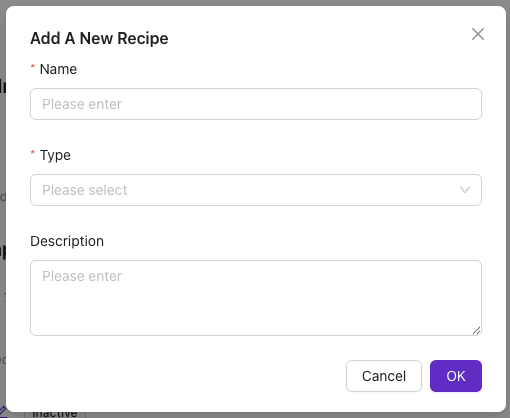
Paso 3: Finalizar la Creación
Haga clic en OK para crear la nueva Receta.
La nueva Receta aparecerá listada en la página Todas las Recetas (Inactiva).
¿Debo Seleccionar Clasificación o Segmentación?
Receta de Clasificación:
Cree una Receta de Clasificación para entrenar un modelo de deep learning que categorice una imagen en diferentes clases basadas en sus características visuales.
Receta de Segmentación:
Cree una Receta de Segmentación para entrenar un modelo de deep learning que tome una imagen y segmente las clases a nivel de píxel basándose en defectos etiquetados. Al operar a nivel de píxel, esta herramienta es útil para inspecciones que requieren un control más detallado sobre las etiquetas.
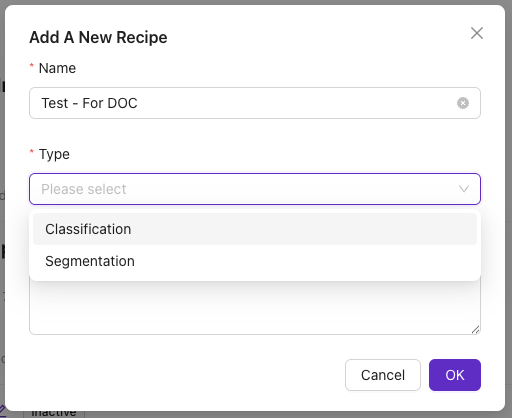
Abrir el Editor de Recetas
Para editar la Receta, esta debe estar activa.
Pasos para Activar:
- Seleccione Acciones > Activar al lado derecho de la Receta
- Haga clic en Activar para confirmar
- Haga clic en Editar para abrir el Editor de Recetas
- Haga clic en Abrir Editor para confirmar
💡 Nota: Para más información sobre el Editor de Recetas, consulte [Recipe Editor].
Configuración de Imagen
En esta sección, configurará la cámara para obtener una imagen clara del objeto que se inspecciona.
💡 Nota: La Configuración de Imagen es la misma para Recetas de Clasificación y Segmentación.
Pasos de Configuración:
- Haga clic en Configurar Imagen en la parte inferior izquierda de la página
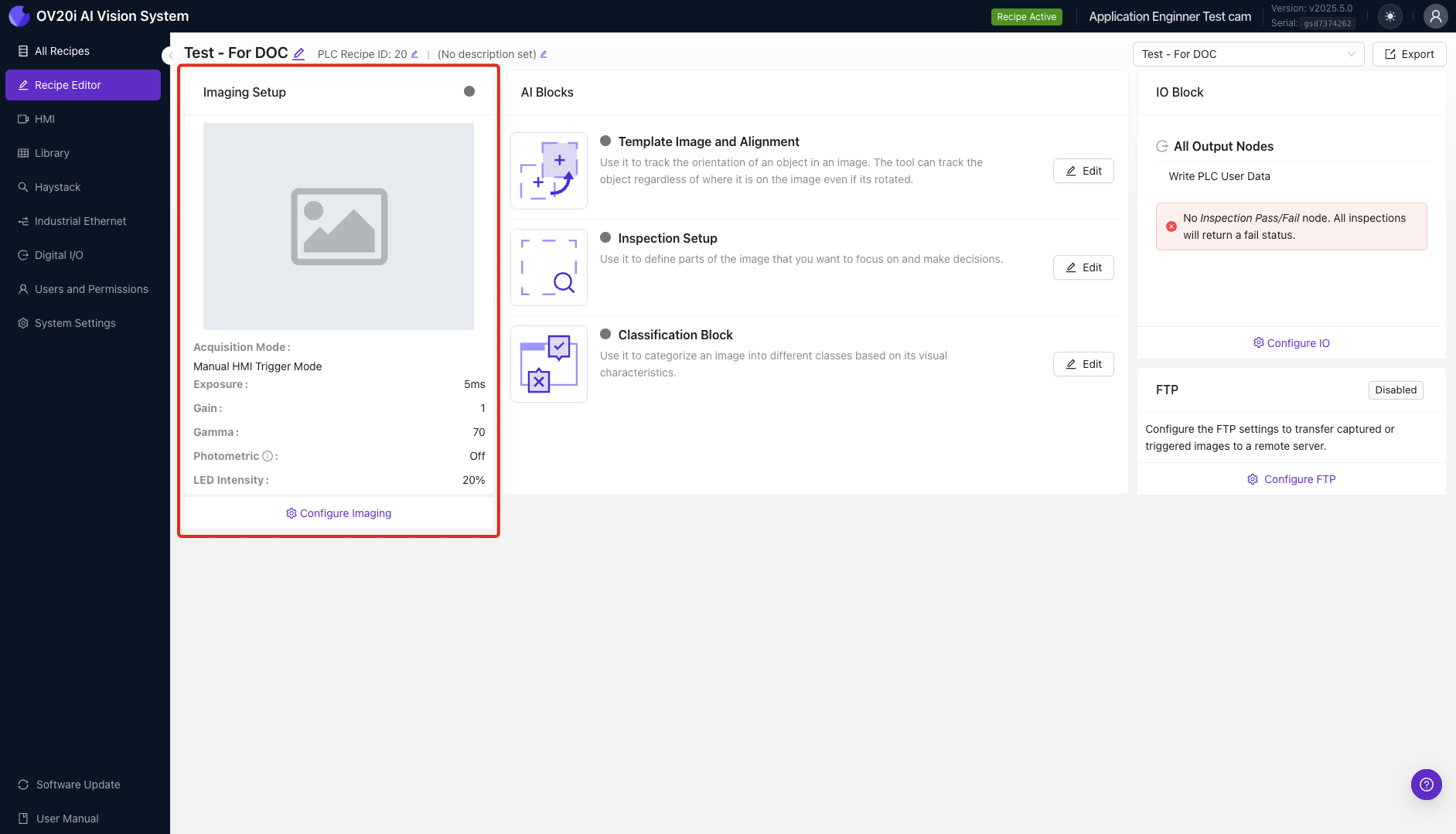
- Coloque el objeto que se inspecciona en el campo de visión de la cámara, usando la vista previa en vivo para verificar que esté en cuadro
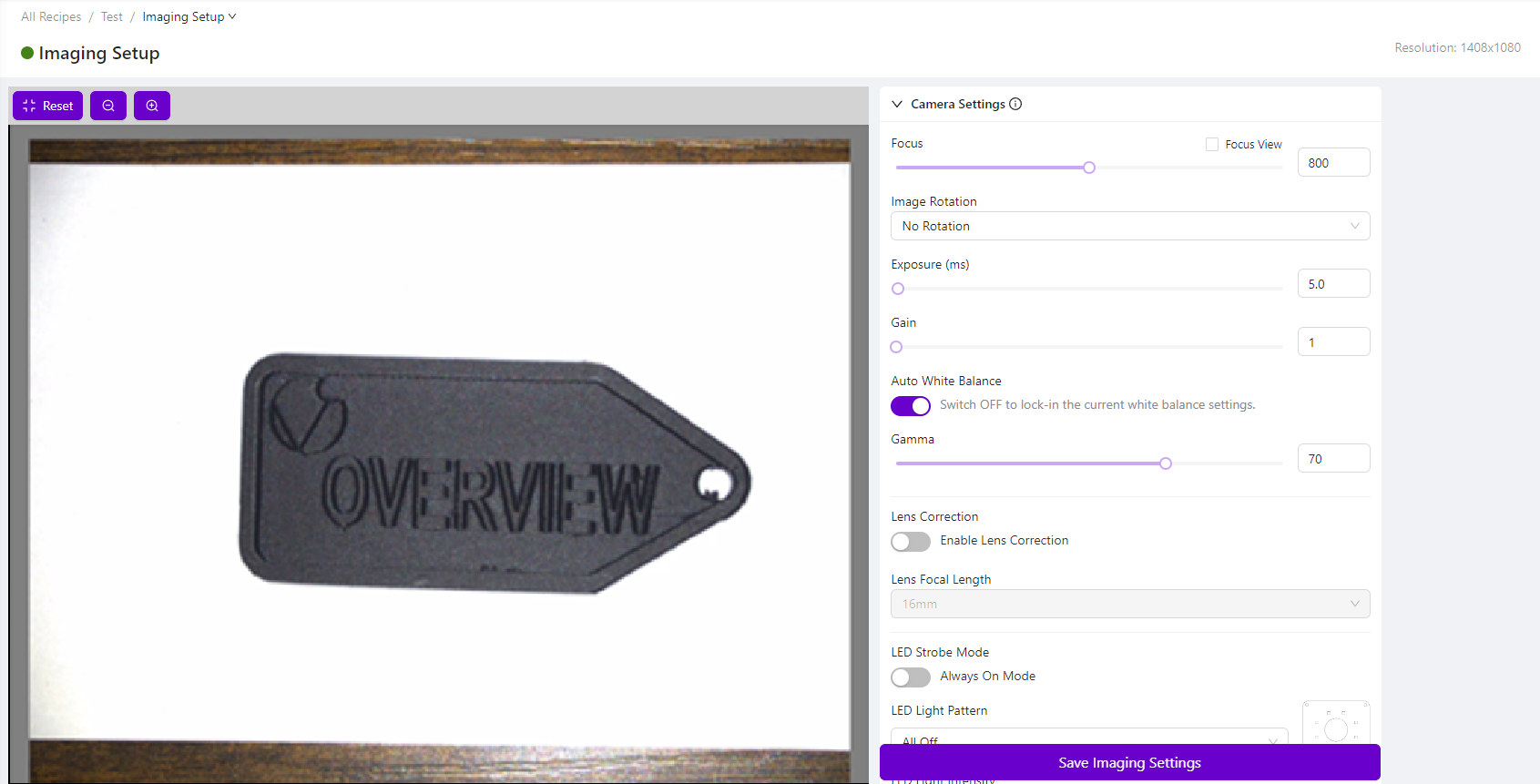
- Ajuste los Parámetros de la Cámara en el lado derecho según sea necesario para lograr una imagen clara del objeto
- Haga clic en Guardar Configuración de Imagen en la parte inferior derecha de la página
💡 Para Más Información: Para más información sobre las opciones de Configuración de Imagen, consulte Imaging Setup Fundamentals.
Continúe a Imagen de Plantilla y Alineación.
Imagen de Plantilla y Alineación
En esta sección, capturará una Imagen de Plantilla y tendrá la opción de configurar un alineador.
💡 Nota: Imagen de Plantilla y Alineación es igual para Recetas de Clasificación y Segmentación.
Paso 1: Navegar a Configuración de Plantilla
Desde la página de Configuración de Imagen, use el menú de migas de pan para seleccionar Imagen de Plantilla y Alineación. Alternativamente, seleccione Imagen de Plantilla y Alineación desde el Editor de Recetas.
Paso 2: Capturar Imagen de Plantilla
Seleccione Capturar Imagen de Plantilla.
💡 Importante: Una vez capturada la Imagen de Plantilla, el panel de vista previa (en el lado izquierdo) mostrará la Imagen de Plantilla, no una vista previa en vivo del campo de visión de la cámara. Para ver una vista previa en vivo de la cámara, desplácese hacia abajo en la página y seleccione Modo de Vista Previa en Vivo. Para volver a capturar la Imagen de Plantilla, asegúrese de que la vista previa en vivo no esté habilitada y haga clic en Volver a Capturar Imagen de Plantilla.
Paso 3: Configurar Alineador (Opcional)
Si se requiere alineación:
- Bajo Regiones de Plantilla, seleccione + Rectángulo o + Círculo (según coincida con la forma del objeto inspeccionado)
- Reposicione/redimensione la región para ajustarla al objeto inspeccionado
- Bajo Configuración, establezca el Rango de Rotación a 20 grados. Esto permitirá que el alineador localice el objeto si está rotado hasta 20 grados en comparación con esta Imagen de Plantilla
- Si es necesario, ajuste la Sensibilidad y el Umbral de Confianza
- Haga clic en Guardar
Si no se requiere alineación:
Si su aplicación no requiere un alineador, active la opción Omitir Alineador, haga clic en Guardar al final de la página.
💡 Para Más Información: Para más información sobre la página de Imagen de Plantilla y Alineación, consulte [Template Image and Alignment].
Continúe a Configuración de Inspección.
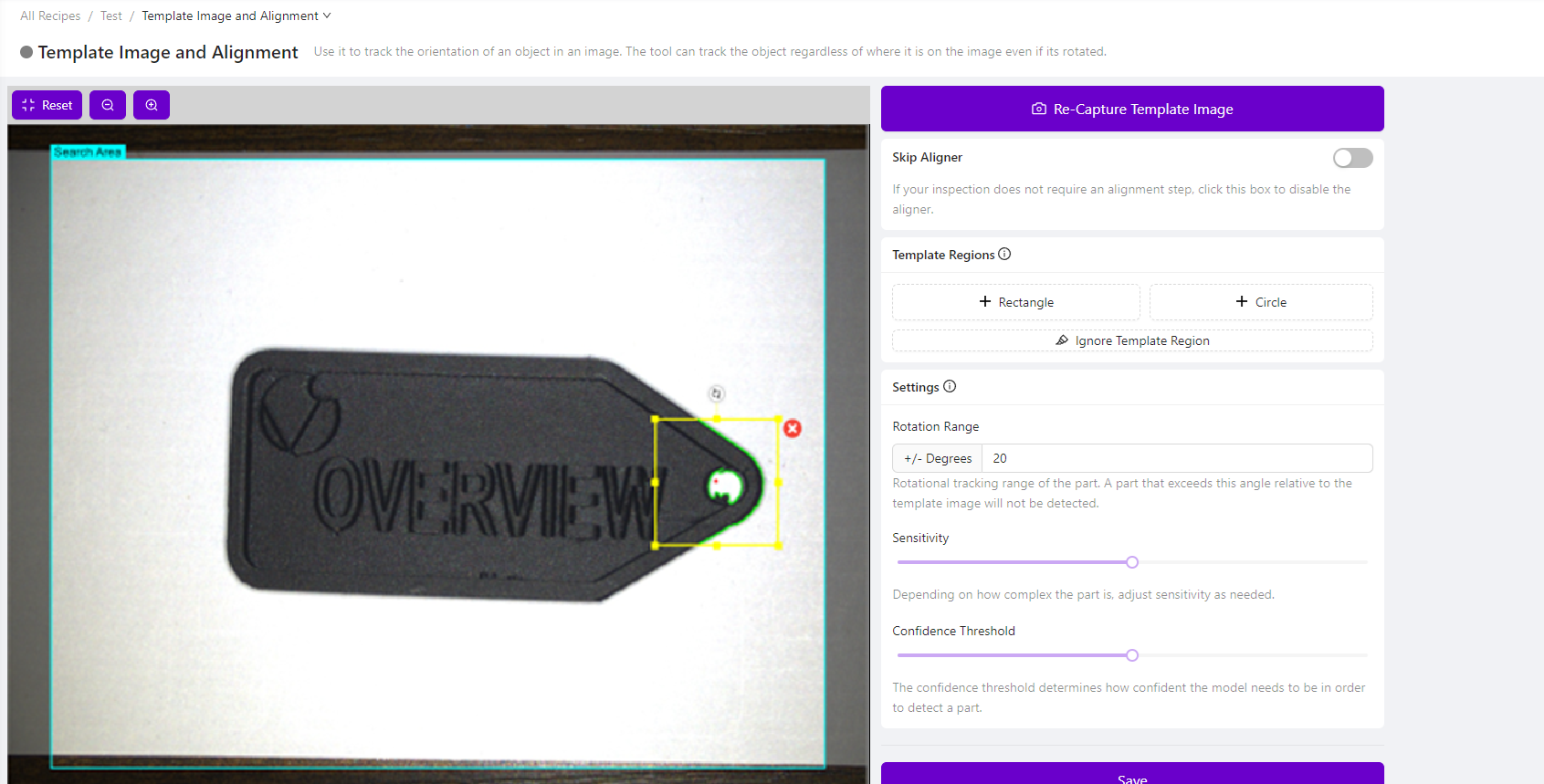
Configuración de Inspección
En esta sección, configurará qué desea que la cámara inspeccione (Tipos de Inspección) y dónde en el objeto desea que realice la inspección (Regiones de Inspección).
💡 Nota: La Configuración de Inspección es igual para Recetas de Clasificación y Segmentación.
Paso 1: Navegar a Configuración de Inspección
Desde la página Imagen de Plantilla y Alineación, use el menú de migas de pan para seleccionar Configuración de Inspección. Alternativamente, seleccione Configuración de Inspección desde el Editor de Recetas.
💡 Nota de Vista Previa: El panel de vista previa (en el lado izquierdo) muestra la Imagen de Plantilla, no una vista previa en vivo del campo de visión de la cámara. Para ver una vista previa en vivo de la cámara, desplácese hacia abajo en la página y seleccione Modo de Vista Previa en Vivo. Para agregar o editar Tipos de Inspección y Regiones de Inspección, asegúrese de que la vista previa en vivo no esté habilitada.
Paso 2: Configurar Tipos de Inspección
Bajo Tipos de Inspección, aparecerá por defecto "Tipo de Inspección 1". Haga clic en Editar para renombrarlo.
💡 Definiciones:
- Tipos de Inspección se refieren a los diferentes tipos (clases) de inspecciones que se realizan y permiten agrupar Regiones de Inspección (ROIs) visualmente similares
- Regiones de Inspección (ROIs) se refieren a la(s) área(s) donde se debe realizar la inspección
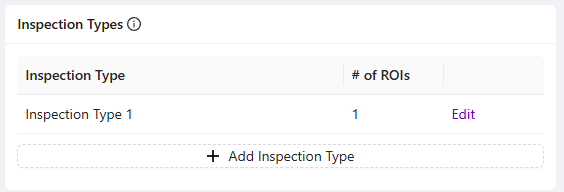
Paso 3: Agregar Regiones de Inspección
- Bajo Regiones de Inspección, haga clic en + Agregar Región de Inspección
- Reposicione y redimensione el cuadro amarillo en pantalla para ajustarlo al área específica del objeto que desea inspeccionar
💡 Nota: Por defecto, la Región de Inspección se nombrará "Nueva ROI". Haga clic en Editar para cambiar el nombre.
Paso 4: Finalizar Configuración
- Agregue tantos Tipos de Inspección y Regiones de Inspección como requiera esta Receta
- Haga clic en Guardar al final de la página
💡 Para Más Información: Para más información sobre la página de Configuración de Inspección, consulte [Inspection Setup].
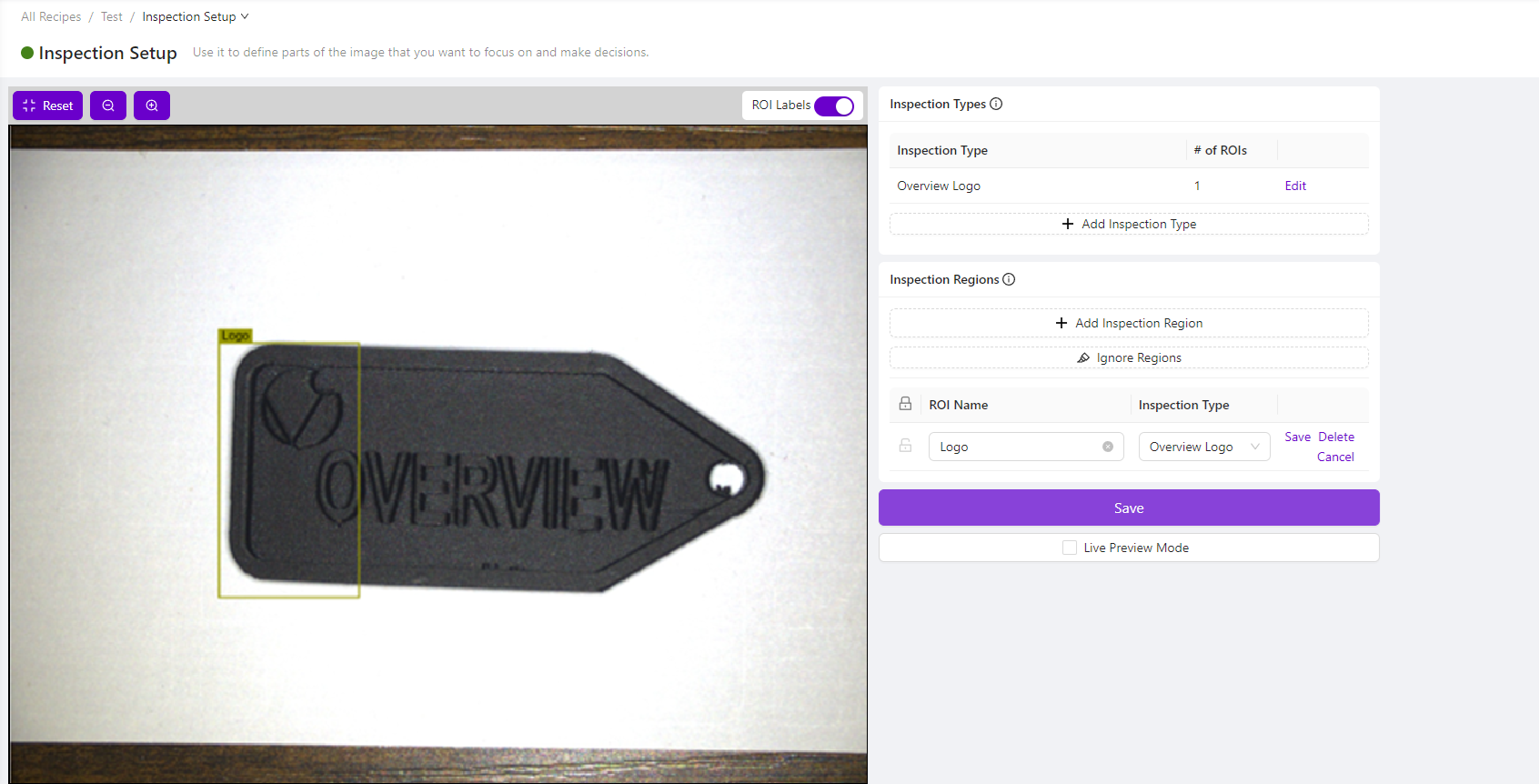
Próximos Pasos
Si seleccionó un tipo de Receta de Clasificación:
Continúe a Creando Su Primera Receta de Clasificación.
Si seleccionó un tipo de Receta de Segmentación:
Continúe a Usando el Segmentador.